DCP-J525N
よくあるご質問(Q&A) |
無線LANに接続できません。
このQ&Aでご案内する方法で無線接続したにもかかわらず、本製品とパソコンなど、ほかの機器との間で通信ができない場合は、以下のQ&Aをご覧ください。
初めて本製品を無線LANに接続する
お使いの無線LANアクセスポイント(無線LANルーターなど)の本体(または、箱、取扱説明書)に、以下のようなロゴやマークが付いているかどうかをご確認ください。これらのロゴやマークが付いているアクセスポイントには、ボタン操作で簡単に無線LAN接続ができます。
- AOSS™(エーオーエスエス)対応のアクセスポイント

- WPS(ダブリューピーエス)対応のアクセスポイント
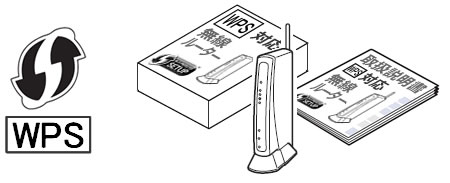
上記のロゴやマークが付いているアクセスポイントをお使いの場合は、下記のQ&Aをご覧ください。
> 自動設定機能(WPS/AOSS™機能)を使って無線LANに接続する方法
【接続方法(2)】
上記のロゴやマークが見つからない場合は、一時的にパソコンと本製品をUSBケーブルでつないで無線LANの設定をします。下記のQ&Aをご覧ください。
> 付属のCD-ROMを使って無線LANに接続する方法
NEC社製アクセスポイント(Aterm®など)の「らくらく無線スタート」機能には対応していません。WPSのロゴやマークがあるかどうかを確認して、上記のいずれかの接続方法を参照してください。
今までは無線LANで使用できていたが、突然使用できなくなった
今までは無線LANで印刷などできていたのに、突然できなくなった場合は、「無線LANレポート」を印刷して、無線の接続状況を確認してください。
「無線LANレポート」の印刷方法は、下記のQ&Aをご覧ください。
> WLANレポート(無線LANレポート)の印刷方法
「無線LANレポート」の診断結果については、下記のQ&Aをご覧ください。